
[쇼피] 쇼피 시작하기 EP04. 입점 신청 완료 / 샵 기본 세팅 (feat.페이오니아 연동)
안녕하세요.
성장하는 지혜의 노트 오늘의 지혜입니다.
지금까지 사업자 등록을 하고 입점 신청 페이오니아 가입까지 했는데요.
오늘은 쇼피 셀러로 입점 시 가장 중요한! 입점 신청 완료하는 방법과
입점 신청 직후 하면 좋은 샵 기본 세팅하는 방법에 대해서 알려드릴게요!
아래는 지난번에 알려드린 샵 개설 단계이니 참고해주세요!
쇼피 샵 개설 하기
사업자등록 > 입점 신청하기 > 페이오니아 가입 > 입점 신청 완료 > 샵 기본 세팅하기 > 샵 꾸미기 > 상품 등록하기
입점 신청 완료 하기 (셀러 등록 하기)
우선 아래와 같이 입점 신청 후에 쇼피로부터 총 3개의 메일을 받게 됩니다.
처음에는 가장 아래의 첫 번째 메일 [1/3]을 받으실 텐데요.
하나씩 클리어해주시면 된다고 생각하시면 되니 지금부터 따라 해 보세요!
그럼 첫 번째 메일부터 열어서 미션을 클리어해볼까요?
아래와 같이 [1/3] Shopee 셀러 등록을 완료해주세요 라는 메일을 열어주세요!

메일을 열고 보이는 화면에서 1.링크를 클릭해 줍니다.

클릭하면 휴대폰 인증 페이지로 넘어가는데요.
휴대폰 번호는 자동으로 입력되어 있으니 하단의 전송 버튼을 누르고 기다리면,
내 휴대폰으로 인증번호가 도착합니다.
인증번호를 입력하고 이용약관 체크 후 다음을 클릭해주세요!
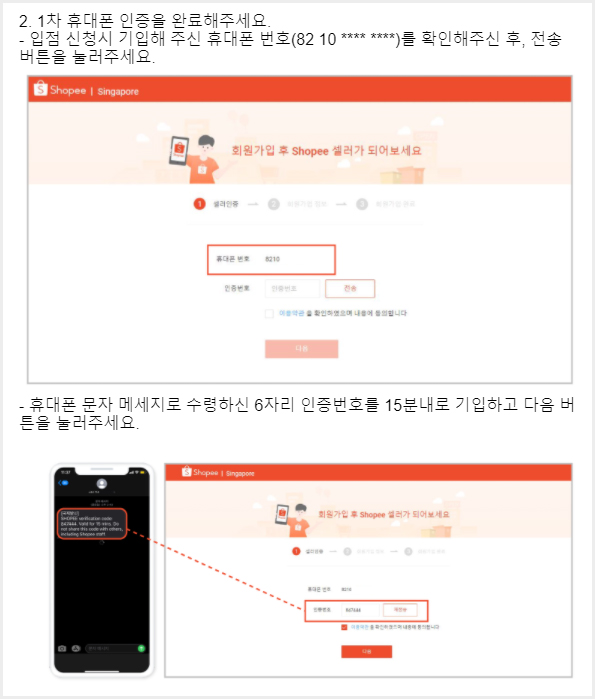
그러면 다음과 같이 셀러 회원가입 정보 입력 화면이 나타납니다.

아이디는 싱가포르를 예로 .sg 앞에 자신이 원하는 아이디를 입력하시면 됩니다.
말레이시아의 경우 oooo.my / 인도네시아의 경우 oooo.id
이 아이디가 내 셀러샵의 아이디라 생각하면 됩니다.
이메일 인증코드는 첫 번째 [1/3] 메일에서 받은 3번 [전용 코드]에서
인증코드를 복사해서 붙여 넣기 해주면 됩니다.

그러면 두 번째 이메일이 도착했을 거예요!
이메일 인증번호는 두 번째 [2/3] 메일에서 받은 인증코드 6자리를 복사해서 넣어주시고,
제출 버튼까지 눌러주시면 됩니다.
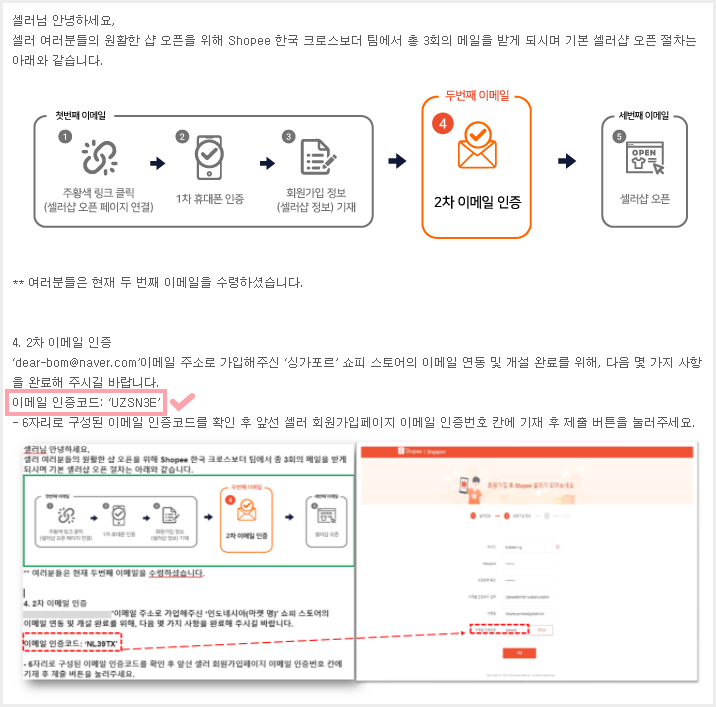
완료하고 나면 가입 완료 화면이 나타나고 조금 기다리면 마지막으로 세 번째 [3/3] 메일이 도착합니다.
샵 아이디와 연동 이메일 주소를 확인하실 수 있어요!
로그인 시 아이디 뒤에 '.sg'를 포함해주셔야 로그인이 되니 습관화해주세요.

여기까지 하면 입점 신청이 완료되었습니다.
다음은 입점 신청 후에 셀러가 꼭 해야 할 샵 기본 세팅에 대해서 알려드릴게요!
샵 기본 세팅하기 (페이오니아 연동하기)
1. 언어 설정 하기
2. 배송 옵션 설정 하기
3. 페이오니아 (Payoneer) 연동하기
샵 기본 세팅 항목은 총 3가지인데요.
하나씩 차근차근 해보도록 할게요!
1. 언어 설정 하기
먼저 각 해당 국가의 셀러센터로 로그인 후,
Seller Center Home > Setting > Basic setting 순으로 들어가 줍니다.
쇼피는 한국어 지원이 안되기 때문에 언어 설정을 영어로 변경해주어야 합니다.
싱가포르 마켓이 첫 마켓이면 언어가 영어로 자동으로 세팅되어 있어서 확인만 해주면 되고요.
되어있지 않다면 아래와 같이 Language를 English에 체크해주세요!

2. 배송 옵션 설정 하기
Seller Center Home > Shipment > Shipping Setting 순으로 들어간 후,
배송 옵션이 'Standard Express - Korea'가 활성화되어 있는지 확인해주세요.
안되어 있다면 활성화시켜주세요!

3. 페이오니아 연동하기
입점 신청(셀러 가입)까지 완료했다면,
쇼피로부터 페이오니아 핀코드가 오길 기다려야 합니다.
보통은 셀러 가입 후 2~3 영업일 내에 이메일로 보내주는데
5일 이내에 수신을 하지 못했다면 이메일이나 카카오톡 플러스 친구로 문의를 해야 합니다.
페이오니아 연동 전 샵을 꾸미거나 상품등록 및 판매는 가능합니다.
그래도 이왕이면 페이오니아 연동부터 해놓는 게 마음이 편하지요!ㅎㅎ
핀코드가 도착했다면 이제 페이오니아 연동하는 방법을 알려드릴게요!
쇼피로부터 [신규 셀러를 위한 쇼피 가이드]라는 메일을 받게 됩니다.
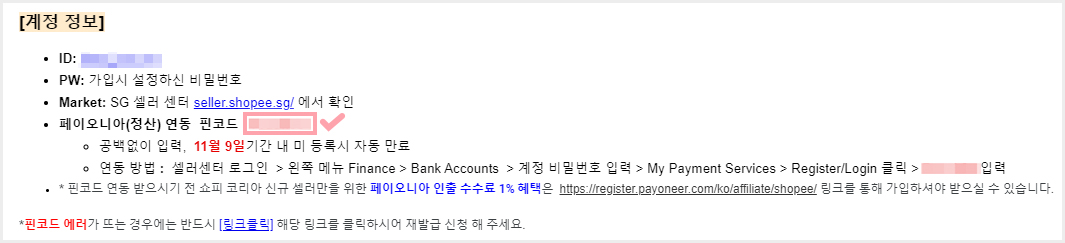
메일 [계정 정보]에 페이오니아(정산) 연동 핀코드가 있는 것을 확인하실 수 있고요.
연동하는 방법과 만료 기간도 안내되어 있습니다.
1) 먼저 셀러센터 로그인 후 > Finace > Bank Accounts 순으로 들어가 줍니다.
2) 쇼피 계정 비밀번호를 입력한 후 verify 버튼을 클릭해서 로그인해줍니다.
3) My Payment Services > Register/Login 버튼을 클릭해줍니다.
연동이 되어 있지 않으면 회색으로 표시되어 있습니다.

4) 이제 쇼피 코리아로부터 메일로 받은 핀코드(Pin Code)를 입력해주고, Verify 버튼을 눌러줍니다.

5) 그러면 페이오니아 가입 창이 뜨는데 이미 우리는 가입했기 때문에
오른쪽 상단에 팝업으로 뜨는 "여기를 클릭하세요!"를 클릭해줍니다.
6) 페이오니아 계정으로 로그인 후에 휴대폰 인증해주면 연동이 완료되고
아래와 같이 기존에 회색이던 My Payment Services 부분이 컬러로 바뀌게 됩니다.

여기까지 확인하셨다면 페이오니아 연동을 무사히 마치신 겁니다.
다음번엔 쇼피를 본격적으로 시작하기 전
샵을 꾸미는 방법에 대해 포스팅해보도록 할게요!
모두 지혜로운 오늘을 보내세요:)
by.오늘의 지혜
'쇼피' 카테고리의 다른 글
| [쇼피] 쇼피 시작하기 EP05. 샵 꾸미기 기본 설정 (feat, 꾸미기 팁) (0) | 2021.04.17 |
|---|---|
| [쇼피] 쇼피 시작하기 EP03. 페이오니아 가입하기 (feat.100달러 받는방법) (0) | 2021.03.25 |
| [쇼피] 쇼피 시작하기 EP02. 입점 신청하기 (feat.싱가포르) (0) | 2021.03.24 |
| [쇼피] 쇼피 시작하기 EP01. 사업자 등록하는 방법 (feat.간이과세자) (1) | 2021.03.15 |




댓글